Fechar chamados¶
Quando o serviço de um chamado da Central de Ajuda do Odoo tiver sido concluído, há várias formas de fechá-lo. Fechar chamados resolvidos manualmente mantém o funil em dia, ao passo que fechar automaticamente chamados inativos evita bloqueio por problemas desnecessários. Permitir que os clientes fechem seus próprios chamados minimiza a confusão sobre um problema ser considerado resolvido ou não. Isso resulta em aumento da capacidade operacional das equipes de suporte e maior satisfação dos clientes.
Fechar chamados resolvidos manualmente¶
À medida que o trabalho em um chamado progride, ele passa adiante para novos estágios no funil. Uma vez que o problema é resolvido, o chamado é movido para um estágio dobrado. Isso marca o chamado como fechado.
Para dobrar um estágio, navegue para o painel da e clique em uma equipe para abrir o funil. Passe o mouse sobre o título de um estágio, então clique no ícone de engrenagem que aparece no canto superior direito da coluna do kanban do estágio.

Aviso
Clicar no ícone de engrenagem também exibe a opção de Dobrar o estágio. Essa definição dobra temporariamente o estágio para simplificar a visão Kanban. Isso não encerra os chamados nesse estágio. Também não deixa o estágio permanentemente dobrado. Se um estágio precisa ser dobrado para que os chamados sejam marcados como concluídos, continue seguindo as etapas abaixo.
Do o menu que aparece, selecione guilabel:Editar estágio. Isso abrirá as definições do estágio. Marque a caixa de seleção chamada Dobrado em Kanban na parte superior da janela e, então, clique em Salvar e fechar para confirmar as alterações. Agora, os chamados que alcançarem esse estágio serão considerados fechados.
Fechar chamados inativos automaticamente¶
Chamados inativos por um dado período de tempo podem ser fechados automaticamente. Nesse ponto, eles serão movidos para um estágio dobrado.
Vá para a página de definições da equipe por . Na seção Autoatendimento, habilite Fechamento automático.
Se um dos estágios da equipe for configurado para ficar dobrado na visão Kanban, isso será a seleção padrão no campo Mover para estágio. Se a equipe tiver mais de um estágio dobrado, o estágio que ocorrer primeiro no funil será o padrão. Se não houver estágio dobrado, a seleção padrão será o último estágio no funil.
O campo Após dias de inatividade usa 7 como padrão, mas pode ser ajustado, se necessário.
Aviso
O campo Após dias de inatividade não leva em consideração o calendário de trabalho ao rastrear há quanto tempo um chamado está inativo.
Se somente certos estágios devem ser usados para rastrear dias de inatividade, eles podem ser adicionados no campo Em estágios.
Example
O funil de uma equipe é criado com os seguintes estágios:
NovoEm andamentoFeedback do clienteFechado
Chamados podem permanecer no Estágio de feedback do cliente pois, uma vez resolvido o problema, os clientes podem não responder imediatamente. Nesse momento, os chamados podem ser fechados automaticamente. Contudo, chamados nos estágios Novo e Em andamento podem continuar inativos devido a problemas de atribuição ou carga de trabalho. Fechar esses chamados automaticamente resultaria em problemas não solucionados.
Por isso, as definições de Fechar automaticamente devem estar configuradas como o seguinte:
Fechar automaticamente: marcado
Mover para estágio:
ResolvidoApós``7dias de inatividade
Em estágios:
Feedback do cliente
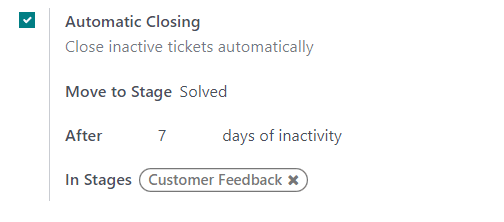
Permitir que clientes fechem seus próprios chamados¶
Habilitar a configuração Fechamento pelo cliente permite que clientes fechem seus próprios chamados quando determinam que o problema foi resolvido.
Inicie navegando para e selecione uma equipe. Na página de definições da equipe, role para a seção Autoatendimento e marque a caixa de seleção de Fechamento pelo cliente.

Quando as definições de fechamento de chamado estão habilitadas, um botão Fechar chamado fica disponível para os clientes na visualização do chamado no portal do cliente.

Nota
Os clientes podem visualizar seus chamados clicando no link Ver o chamado que recebem por e-mail. O link é incluído no modelo Solicitar aceitação, que é adicionado ao primeiro estágio de uma equipe, por padrão. Este link não requer que o cliente acesse o portal para visualizar ou responder ao chamado.
Clientes com acesso ao portal conseguirão ver seus chamados em .
